 にっきー
にっきー
見たいアカウントや投稿が簡単に探せる便利な機能です。
 アドさん
アドさん
 にっきー
にっきー
 アドさん
アドさん
 にっきー
にっきー
- 過去に見た投稿をもう一度見たい時に「何というキーワードで検索したんだろう?」
- 「いいね!」をした履歴など、自分の足跡は確認できる?
このような疑問を持ったことがある人は多いのでないでしょうか。
今回の記事では、検索履歴の見方と自分の足跡の確認方法について紹介します。
- 検索履歴は自動で保存される
- インスタには、自分の足跡を確認する機能はない
- インスタの足跡とは特定の行動をすると残る閲覧履歴のこと
- 自分の閲覧履歴はメニューのアクティビティで確認できる
- 確認できる項目は「いいね!」・コメント・ストーリーズへの返信の3つ
インスタ検索機能と履歴の見方
インスタには5つの検索機能がある
インスタで検索する方法として5つの検索機能があります。
検索するときにどの方法を使うかによってたどり着ける情報が異なります。
- トップ(=上位検索):ユーザーの好みの情報が表示される
- アカウント:名前やユーザーIDでアカウント名を探す
- 音声:インスタグラム内の音楽を探す
- ハッシュタグ:「#」をつけて、キーワードに関連する投稿を探す
- スポット:「場所 カフェ」など複数のキーワードで投稿を探す
知りたい情報がすぐに見つかりそう!
 アドさん
アドさん
 にっきー
にっきー
5つの検索機能を使うやり方を紹介します。
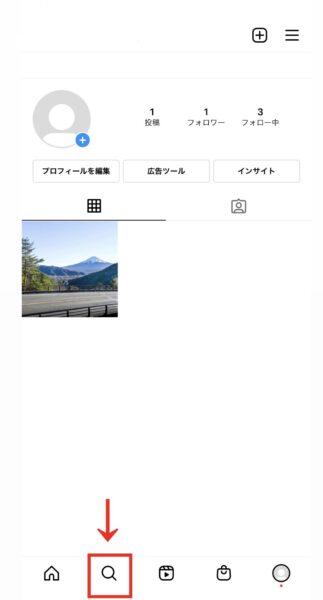
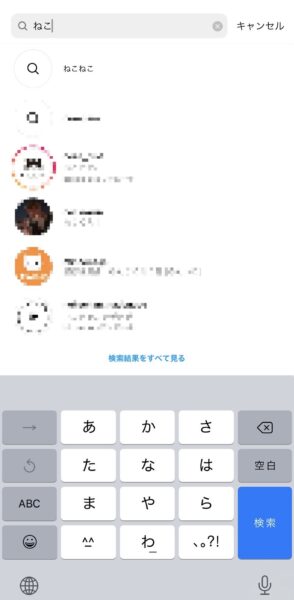
上の検索バーに入力してから好きな項目をタップすると検索できます。
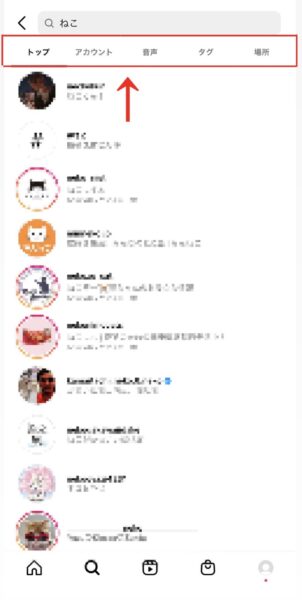
履歴の見方と削除のしかた
インスタで検索した履歴は、自動で保存される仕組みになっています。
そのため検索したハッシュタグ、アカウントなどは後からでも確認することが可能です!
 アドさん
アドさん
 にっきー
にっきー
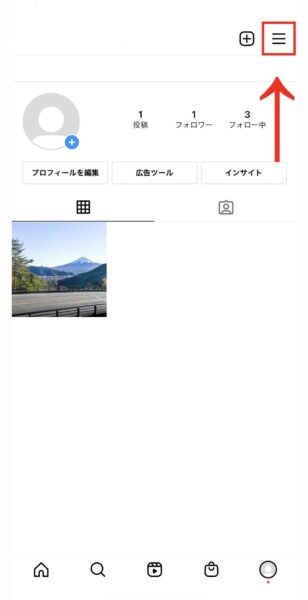
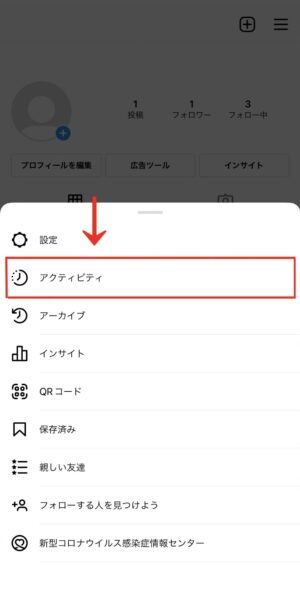
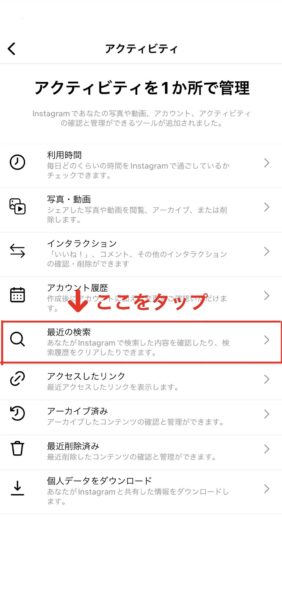
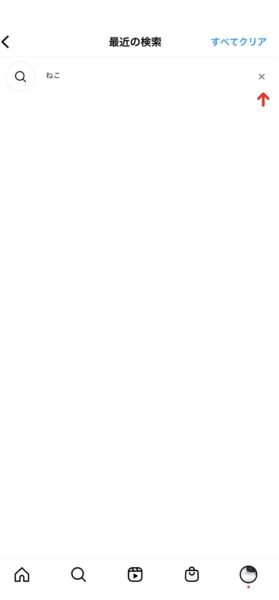
もう一度見たい場合は削除したキーワードを検索しなおさなければなりません。
誰かの投稿にあるハッシュタグを押して閲覧した場合は、検索履歴には表示されません。
 アドさん
アドさん
 にっきー
にっきー
インスタグラムの足跡機能とは

インスタグラムには、自分の投稿を見た人がいるかを知ることができる機能があります。
「いいね!」など何かしらの反応をすると、相手に通知が届いたり閲覧履歴が残ったりします。
それらの閲覧履歴のことをインスタでは「足跡」と呼んでいます。
足跡が残るケース
インスタでは、プロフィールの閲覧や投稿写真を見ただけでは足跡は残りません。
ではどのような場合に足跡が残るのでしょうか。
以下の9つにまとめました。
- アカウントをフォローしたとき
- 投稿に「いいね!」を押したとき
- ストーリーを見たとき
- ストーリーにコメントやリアクションをしたとき
- 24時間が経過していないハイライトを見たとき
- DM(ダイレクトメッセージ)を見たとき
- DMで写真や動画を見たとき
- ライブ配信を見たとき
- 投稿やストーリーにタグ付けしたとき
これらの操作を行うと相手に通知が送信されます。
 アドさん
アドさん
 にっきー
にっきー
ハイライトを24時間以内に見ると、ストーリーと同じように閲覧者のところに情報が表示されます。
DMはメッセージを読むと「既読」がつくため、見たことがわかります。
足跡が残らないケース
次に、足跡が残らない場合を以下の4つにまとめました。
- プロフィールを見たとき
- 写真を見たとき
- 24時間が経過したハイライトを見たとき
- 投稿をシェアしたとき
 アドさん
アドさん
 にっきー
にっきー
24時間が経過したハイライトを見たときは閲覧の履歴は残らないため足跡は付きません。
この機能でシェアしたことは相手に通知は送信されないので足跡は付きません。
自分の閲覧足跡を確認する方法
足跡が残るケースは多くありますが、自分で自分の閲覧足跡を確認できるのは以下の3つです。
- 「いいね!」をした投稿
- コメントした投稿
- ストーリーズへの返信の履歴
 アドさん
アドさん
自分が閲覧した履歴はメニューから確認できるので、手順を説明します。
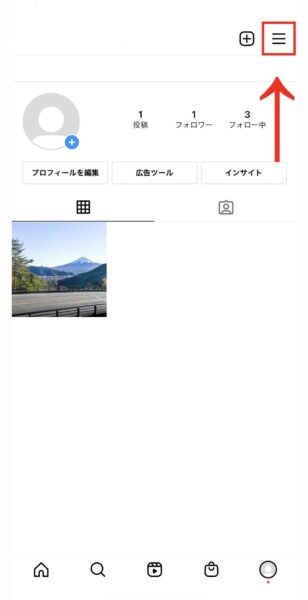
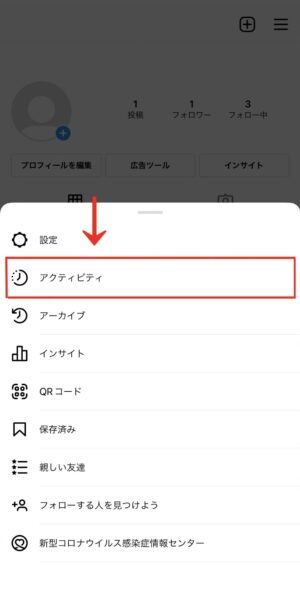
次にインタラクションをタップして開きます。
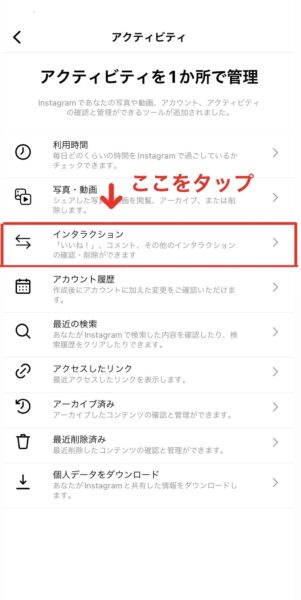
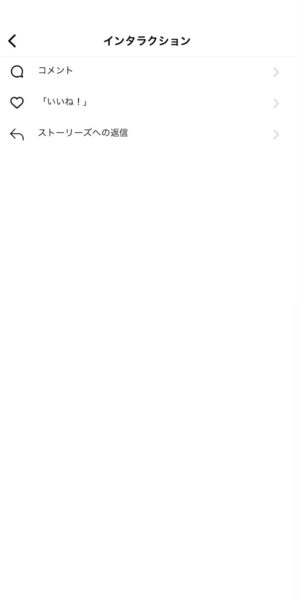
写真をタップすると、投稿を見ることができます。
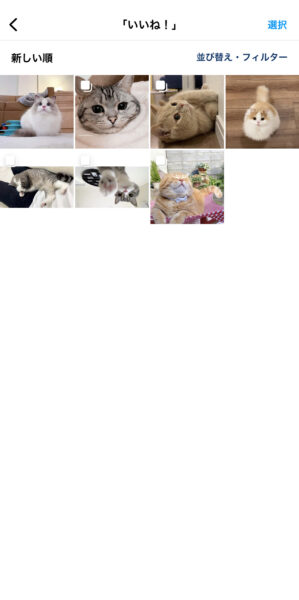
間違えて「いいね!」を押してしまったときや、足跡を消したい時は削除ができます。
右上の選択をタップすると写真を選択できます。
「いいね!」を取り消したい写真の右下の〇をタップしチェックを入れます。
選択ができたら画面下の「いいね!」を取り消すをタップします。
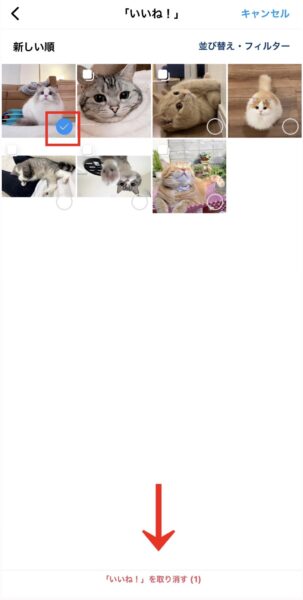
次の画面が表示され、「いいね!」が取り消されました。
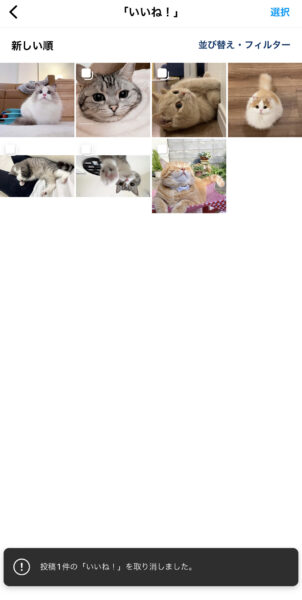
上の画像では、自分が「いいね!」をした写真の見方と削除の手順の説明です。
コメントの履歴とストーリーズへの返信履歴も同じ手順で確認と削除ができます。
まとめ
今回は検索履歴の見方と、自分の足跡を確認する方法について紹介しました。
- 検索履歴は自動で保存される
- インスタには、自分の足跡を確認する機能はない
- インスタの足跡とは特定の行動をすると残る閲覧履歴のこと
- 自分の閲覧履歴はメニューのアクティビティで確認できる
- 確認できる項目は「いいね!」・コメント・ストーリーズへの返信の3つ
 アドさん
アドさん
 にっきー
にっきー




